Flash动画教程:实例的创建与编辑(1)
来源:互联网 作者:未知 发布时间:2010-11-10 11:52:02 网友评论 0 条
Flash动画教程:实例的创建与编辑
4 实例的创建与编辑
用户在Flash中创建了一个符号,但是这个符号并不能直接应用到场景中,还需要创建实例。实例就是把符号拖动到舞台上,它是符号在舞台上的具体体现。如果符号中有一个按钮,将这个按钮拖动到舞台上,那么,舞台上的这个按钮就不再称作“符号”,而是一个“实例”。
2.4.1 创建实例
用户根据电影剧情的要求将符号创建完成之后,就可以在Flash动画中创建该符号的实例,也可以在其他符号内创建该实例。
电影剪辑实例的创建和图形实例的创建是不同的。电影剪辑只需要一个单独的关键帧去播放,而图形实例则必须在每一个用户希望出现的帧都要放置。创建符号实例的操作步骤是首先在时间轴上选取一个图层,然后选择Window→Library命令,打开Library面板,选择所要使用的符号,将其拖拽到舞台中,如图2-13所示。
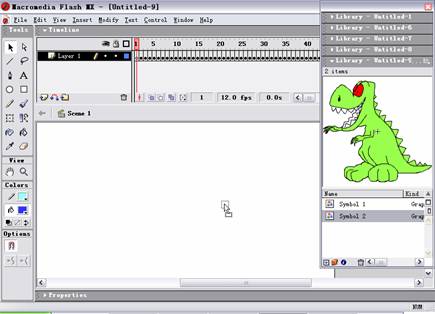
实例创建完成后,可以打开实例属性对话框来指定颜色效果、指定Actions、设置图形显示模式以及改变实例的类型。实例的类型同符号的类型是一致的,除非用户为实例指定了另外的类型。除此以外,这些修改只影响到实例,不会影响到符号。
2.4.2 改变实例样式
一个符号的每个实例都可以有自己的颜色效果。当改变某一帧的实例颜色和透明度时,Flash会在显示该帧时做出变化。如果想得到颜色的渐变效果,就必须对颜色进行运动变化处理。当对颜色进行运动变化时,需要在实例的开始帧和结束帧输入不同的效果,然后设定运动,实例的颜色将会随时间发生变化。
改变实例样式的操作步骤如下:
(1) 在舞台中选择要编辑的实例,在Properties面板中,单击Color下拉列表框后面的三角按钮,打开Color下拉列表,如图2-14所示。
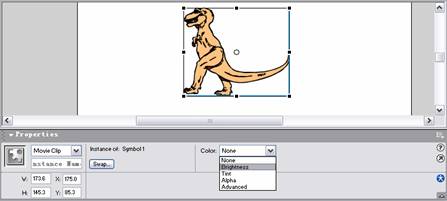
(2) 在Color下拉列表中选择Brightness选项,并拖动右侧的滑动条,可以改变当前选中实例的亮度,例如:把它的值设为–60%,则实例的效果如图2-15所示。Birghtness值为100%时,实例亮度为最大,0%为正常,–100%为最黑。
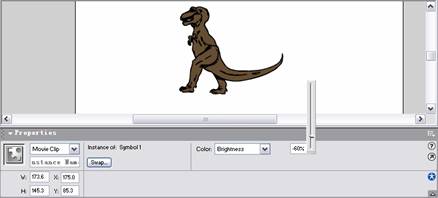
- 2009-10-11
- 2009-10-10
- 2009-10-11
- 2009-10-11
- 2011-02-02
- 2009-10-10
- 2009-10-10
- 2009-10-11
- 2010-05-16
- 2009-10-11
- 2010-05-16
- 2009-10-10
- 2009-10-11
- 2010-05-16
- 2009-10-11
关于我们 | 联系方式 | 广告服务 | 免责条款 | 内容合作 | 图书投稿 | 招聘职位 | About CG Time
Copyright © 2008 CGTime.org Inc. All Rights Reserved. CG时代 版权所有